基础知识:
1 OS Operation System
作用:控制硬件,服务软件
2 VMware虚拟机: 虚拟出一台计算机环境
配置两个虚拟网卡,适配器里查看
3 在虚拟机上安装操作系统Linux
4 Linux版本:
版本:内核版本,发行版本(各个公司对其优化)
5 目录介绍
root:系统管理员登录的默认目录
home:其他用户进来的默认目录
usr:目录存放了系统中重要的二进制文件,文档,库文件,头文件等等。
etc:配置文件
6 核心命令
切换目录:cd
查看目录下文件/目录:list ll ll -al ls/root
创建目录:mkdir ./b mkdir -pv root/a/b/c/d 创建多级目录,并显示详情,即使父目录不存在
创建文件: touch 1.txt
复制目录:cp -r ./abc ./
复制文件:cp ./install.log /root
删除文件 : rm /root/install.log(需要确认) 直接删:rm -f /root/install.log
删除目录: rm -rf /root/a
剪切文件/目录: mv ./aaa/ /root/
重命名文件/目录: mv -f ./install.log ./test.log
查看文件 :
cat(文件内容不多)
more(文件内容多,无搜索) more file
less(文件多,可搜索) less -mN 文件 -m:类型more的百分比 -N:显示每行的行号
tail tail -10 /root/install.log 查看install.log文件中后10行内容
搜索指定文件:
find /root/-name 'test*' 在根目录下root目录下寻找以in开头的文件
vim编辑文件:
vim ./1.txt (一般模式)===》 i(进入insert插入模式,开始录入信息)====>esc(转为一般模式)===>:wq(保存并退出/:q!为强制退出)
管道grep: 命令组合的一种方式
命令 1 | 命令 2 命令1的输出是命令2的输入
cat /root/install.log | grep -i control 在cat命令输出的基础上,进行过滤,找出包含control的信息
ps -ef | grep -i mysql 在任务管理器上找出包含mysql的进程信息
系统命令:
kill命令:删除执行中的程序或工作 格式: kill -9 pid
ps ifconfig ping
压缩解压缩命令:tar
tar -zcvf ./xxx.tar ./d/ 将d目录压缩成xxx.tar放到root下面
setup:修改配置
查看帮助文档:help + 命令
内部命令:属于shell解析器的一部分
pwd
外部命令:独立于shell解析器外的命令
man+ls
配置:
Linux下网络设置:
如果虚拟机安装完毕之后看不到对应的2个虚拟网卡,通过vim修改网卡的相关配置项
查看网卡配置
cat /etc/sysconfig/network-scripts/ifcfg-eth0
vim 改写ONBOOT为yes,BOOTPROTO=dhcp
BOOTPROTO=dhcp 静态获取ip,其他取值:dhcp(如果设置dhcp,下面红色不需要)
IPADDR = 192.168.44.100 #ip地址
GATEWAY = 192.168.44.2 #网关
NETMASK= 255.255.255.0 #子网掩码
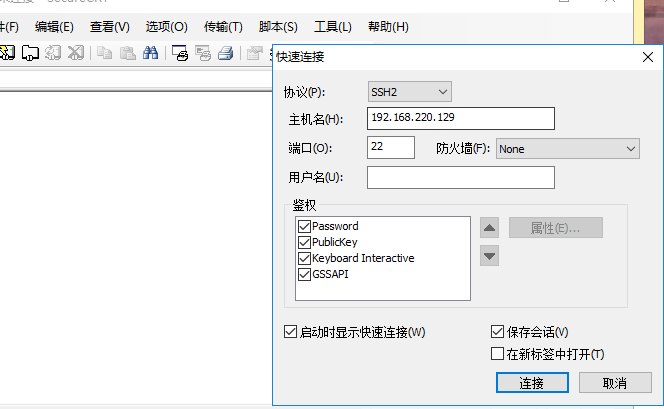
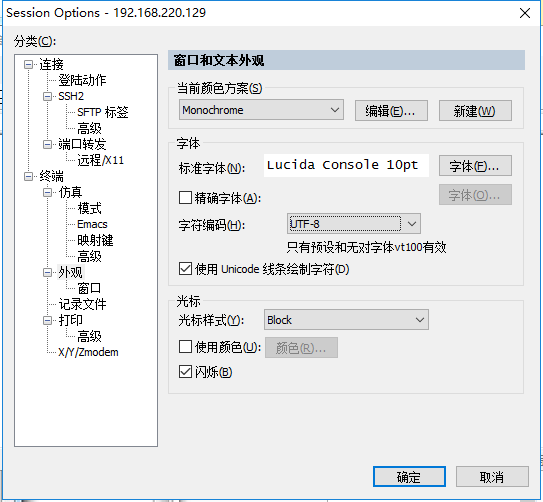
注意: 虚拟机-->linux -->镜像--->crt--->练习Linux命令
1_linux系统安装完毕之后做快照
2_在有网络的环境下,可以安装一下依赖包
JDK依赖包:
yum install glibc.i686
MYSQL依赖包:
yum -y install libaio.so.1 libgcc_s.so.1 libstdc++.so.6
yum update libstdc++-4.4.7-4.el6.x86_64
yum -y install libncurses.so.5 libtinfo.so.5
redis依赖程序
yum install gcc-c++
cat /etc/sysconfig/network-scripts/ifcfg-eth0
FileZiller:
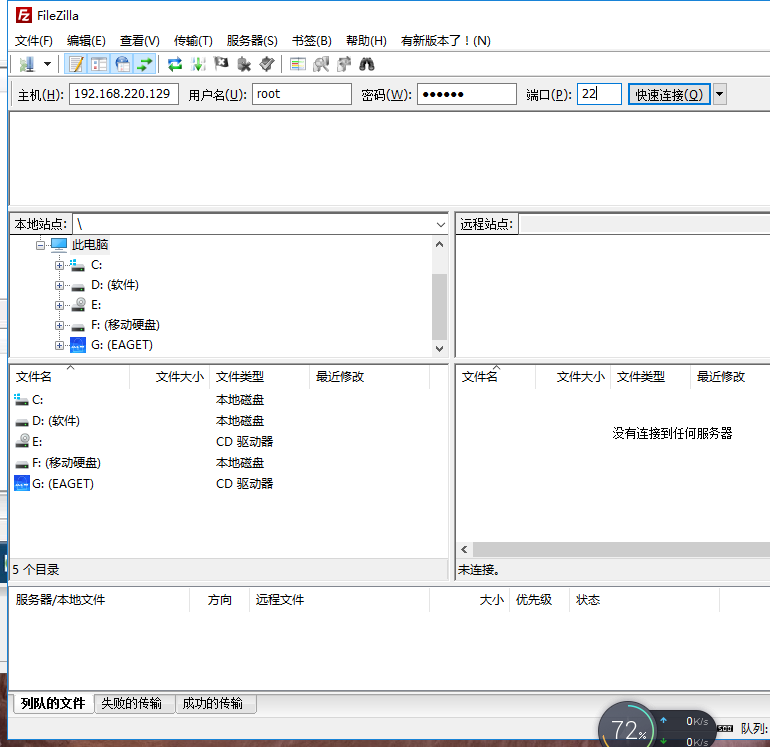
1 安装JDK:
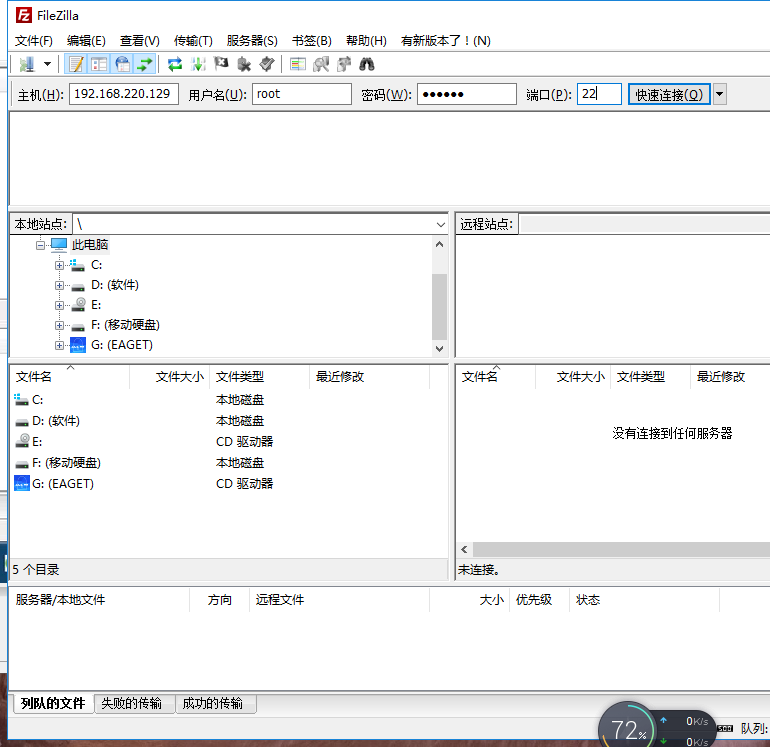
用FileZilla将windows下的软件包放到root目录下
在usr/local/src下创建目录:
java
jdk
mysql
tomcat
删除系统自带jdk
rpm -qa | grep java 查看自带JDK
rpm -e --nodeps java-1.6.0-openjdk-1.6.0.0-1.66.1.13.0.el6.i686
rpm -e --nodeps java-1.7.0-openjdk-1.7.0.45-2.4.3.3.el6.i686 移除
在usr/local/src/java目录下解压安装包
tar -zxvf jdk-7u71-linux-i586.tar.gz
配置环境变量
查看linux上是否存在已经安装好的JDK javac
java –version
rpm -qa | grep java
查看本机上所有已经安装成功的软件,只查看和java相关的
删除linux自带jdk
rpm -e --nodeps java-1.6.0-openjdk-1.6.0.35-1.13.7.1.el6_6.i686
rpm -e --nodeps java-1.7.0-openjdk-1.7.0.79-2.5.5.4.el6.i686
开始安装:
mkdir /usr/local/src/java
mkdir /usr/local/src/mysql
mkdir /usr/local/src/tomcat
FileZilla_3.7.3_win32 上传jdk tar包
FileZilla_3.7.3_win32 上传mysql包
FileZilla_3.7.3_win32 上传tomcat包
cd /usr/local/src/java
将jdk压缩包进行解压
tar -zxvf jdk-7u71-linux-i586.tar.gz
安装依赖包:
yum install glibc.i686
(需要联网)
配置环境变量:
① vim /etc/profile
② 在末尾行添加
#set java environment
JAVA_HOME=/usr/local/src/java/jdk1.7.0_71
CLASSPATH=.:$JAVA_HOME/lib.tools.jar
PATH=$JAVA_HOME/bin:$PATH
export JAVA_HOME CLASSPATH PATH
保存退出
③source /etc/profile 使更改的配置立即生效
④java -version 查看JDK版本信息,如果显示出1.7.0证明成功
2 安装Tomcat:
tomcat只要解压就可以使用。
1、 创建web目录
mkdir /usr/local/src/tomcat
2、 上传apache-tomcat-7.0.57.tar.gz
3、 解压:tar -zxvf apache-tomcat-7.0.57.tar.gz
4、 重命名:mv apache-tomcat-7.0.57 tomcat
5、 启动tomcat:
cd itcast-usermanage/bin/
./startup.sh 或者 sh startup.sh
6、 查看日志:
tail -f ../logs/catalina.out
7、 查看效果 http://192.168.0.160:8080/
发现无法访问:
8、 防火墙打开 8080 端口
/sbin/iptables -I INPUT -p tcp --dport 8080 -j ACCEPT
/etc/rc.d/init.d/iptables save
安装成功
3. 安装mysql
1. 下载
http://dev.mysql.com/downloads/mysql/
或者使用wget下载:
wget http://dev.mysql.com/get/Downloads/MySQL-5.6/MySQL-5.6.22-1.el6.i686.rpm-bundle.tar
2.1. 检测是否已经安装了mysql
rpm -qa | grep mysql
如果已经安装了,将其卸载,如:
rpm -e --nodeps mysql-libs-5.1.73-5.el6_6.i686
2.2. 安装mysql
1、 mkdir /usr/local/src/mysql
2、 cd /usr/local/src/mysql
3、 tar -xvf MySQL-5.6.22-1.el6.i686.rpm-bundle.tar
4、 安装server
rpm -ivh MySQL-server-5.6.22-1.el6.i686.rpm
出错:
安装依赖:
yum -y install libaio.so.1 libgcc_s.so.1 libstdc++.so.6
需要升级libstdc++-4.4.7-4.el6.x86_64
yum update libstdc++-4.4.7-4.el6.x86_64
5、 安装中:
rpm -ivh MySQL-server-5.6.22-1.el6.i686.rpm
6、 安装client
rpm -ivh MySQL-client-5.6.22-1.el6.i686.rpm
安装依赖:
yum -y install libncurses.so.5 libtinfo.so.5
7、 查询mysq服务运行状态
service mysql status
服务未启动。
8、 启动mysql服务
service mysql start
9、 使用root账号登录mysql
提示:
在安装mysql server时有句提示:
注意:这个密码是不安全的,所有需要修改初始密码。
10、 使用密码登录mysql账号:mysql -uroot -p
11、 修改root密码:SET PASSWORD = PASSWORD('123456');
2.3. 系统启动时自动启动mysql服务
加入到系统服务:
chkconfig --add mysql
自动启动:
chkconfig mysql on
查询列表:
chkconfig
说明:都没关闭(off)时是没有自动启动。
2.4. 开启远程访问
登录:
mysql -uroot –p123456
设置远程访问(使用root密码):
grant:赋予
privileges:权限,规则
grant all privileges on *.* to 'root' @'%' identified by '123456';
flush privileges;
防火墙打开3306端口
/sbin/iptables -I INPUT -p tcp --dport 3306 -j ACCEPT
将打开的端口的访问规则保存在文件中
/etc/rc.d/init.d/iptables save
查看机器开放的端口号
/etc/init.d/iptables status